Šifrování je proces kódování souborů takovým způsobem, že k nim mohou přistupovat pouze ti, kteří k tomu mají oprávnění. Je stále důležitější šifrovat soubory, ale to neznamená, že musíte používat šifrovaný souborový systém. Když používáme šifrovaný souborový systém, jsou šifrována celá data. Někdy to však může způsobit potíže, protože zapomenutí hesla může vést ke ztrátě všech dat uložených v souborovém systému. Abyste se takovým situacím vyhnuli, je lepší jednotlivé soubory zašifrovat, protože pokud zapomenete heslo, ztratíte pouze jeden soubor.
Textový editor vim, který je součástí Linuxu, nabízí vestavěnou funkcionalitu pro šifrování souborů. V tomto příspěvku uvidíme, jak nainstalovat editor Vim a použít jej k šifrování souborů pomocí hesla.
Poznámka :Postup byl proveden na Ubuntu 20.04 LTS . Instalace Vimu se u různých distribucí liší, ale postup použití Vimu je stejný pro všechny distribuce.
Instalace editoru Vim
Vim je součástí linuxových repozitářů; stačí jej nainstalovat. Níže jsou uvedeny příkazy pro instalaci Vim v různých distribucích Linuxu. K instalaci Vim do vašeho systému byste měli mít oprávnění sudo.
Pro distribuce založené na Debianu (Debian, Ubuntu, Linux Mint):
$ sudo apt-get install vim
Pro RPM (Red Hat, Fedora, CentOS, SUSE):
$ sudo dnf install vim
Pro Arch Linux a Manjaro:
$ sudo pacman -S vim
Po instalaci můžete zkontrolovat, zda vaše verze Vim podporuje šifrování, spuštěním následujícího příkazu v Terminálu:
$ vim --version
Pokud +cryptv je uveden v seznamu Zahrnuté funkce (+) nebo nezařazené (-); to znamená, že vaše verze Vim podporuje šifrování.
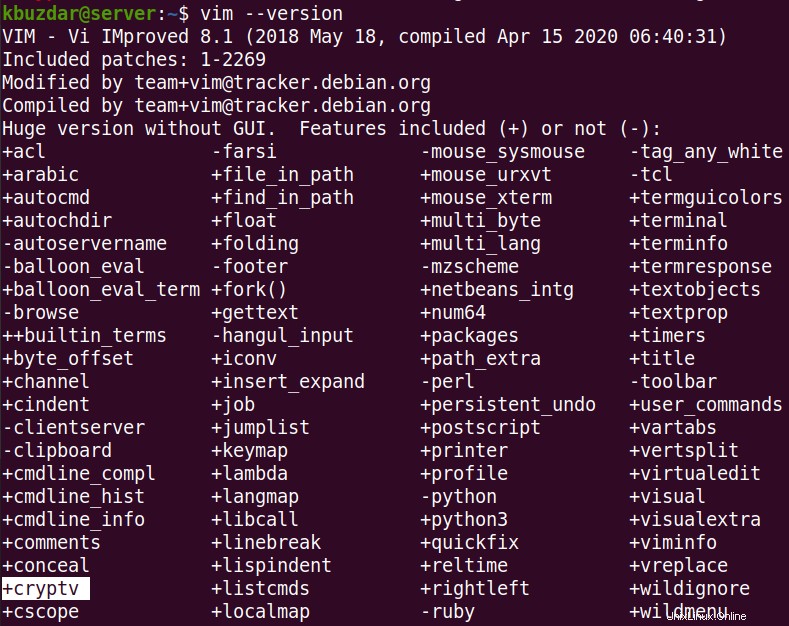
Ochrana souboru heslem pomocí Vim v Linuxu
Jakmile je Vim nainstalován a ověříte, že podporuje šifrování, je další krok k šifrování souborů pomocí hesla velmi jednoduchý. Normálně, když vytváříte soubor ve vim, jednoduše napíšete vim následovaný názvem souboru. Stejným způsobem, chcete-li vytvořit nový soubor chráněný heslem, proveďte stejný příkaz, ale s -x možnost takto:
$ vim -x example.txt
Nahraďte example.txt s vaším názvem souboru. -x v tomto příkazu říká Vim, že chcete tento soubor chránit heslem.
Po provedení výše uvedeného příkazu budete požádáni o zadání hesla pro tento soubor pomocí:
Zadejte šifrovací klíč:
Zadejte heslo a stiskněte Enter . Ujistěte se, že si to pamatujete nebo jinak; nebudete mít přístup k souboru.
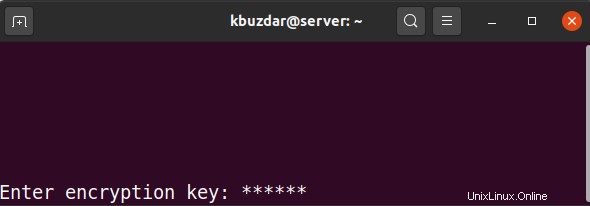
Jakmile heslo zadáte, požádá vás o jeho opětovné zadání, abyste se ujistili, že jste neudělali žádnou chybu při psaní.
Znovu zadejte stejný klíč:
Zadejte stejné heslo znovu a stiskněte Enter .
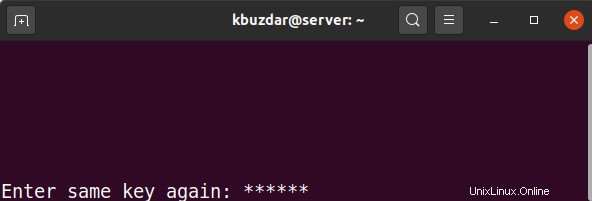
Jakmile heslo nastavíte a potvrdíte, nový soubor se zadaným názvem (example.txt v našem případě) se otevře v editoru Vim. Nyní můžete Vim používat přesně tak, jak jste jej dříve používali pro úpravy textu. Po dokončení úprav textu soubor uložte a ukončete. To lze provést stisknutím Esc a poté zadejte :wq a stisknutím klávesy Enter .
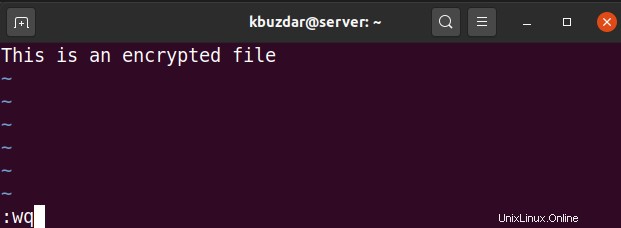
Nyní budete mít zašifrovaný soubor chráněný heslem.
Chcete-li ověřit, zda je váš soubor zašifrován, zkuste tento soubor zobrazit pomocí příkazu cat nebo jej otevřít v jakémkoli jiném textovém editoru, jako je Nano, Gedit atd. Takto je chráněn heslem example.txt soubor vypadá, jako když jsme ho otevřeli v Gedit.
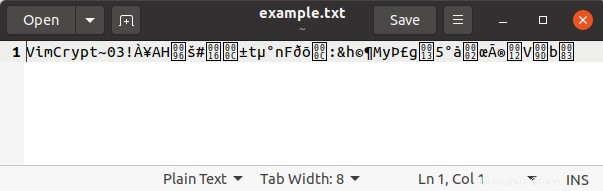
Otevřete soubor chráněný heslem
Pokud chcete otevřít soubor chráněný heslem, znovu jej otevřete ve Vimu takto:
$ vim example.txt
Nyní budete požádáni o zadání hesla pro dešifrování souboru s následující výzvou:
Zadejte šifrovací klíč:
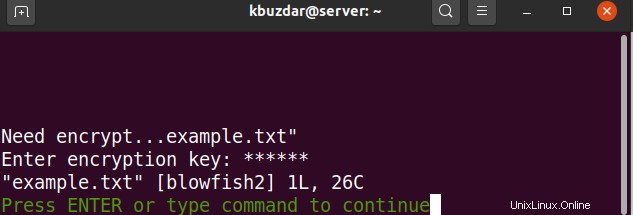
Zadejte heslo pro dešifrování souboru. Jakmile zadáte klíč, váš soubor se otevře v editoru Vim a budete jej moci prohlížet a upravovat jako běžný soubor. Jakmile dokončíte úpravy souboru, uložte jej a zavřete a váš soubor bude znovu zašifrován.
Změňte heslo pro šifrovaný soubor
Chcete-li změnit heslo pro zašifrovaný soubor, otevřete soubor ve Vimu.
$ vim example.txt
Nyní zadejte heslo pro šifrování. Poté zadejte :X (v normálním režimu) a stiskněte Enter .
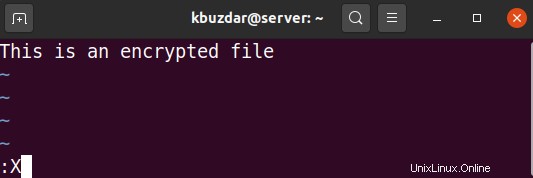
Poté budete požádáni o zadání nového šifrovacího klíče. Zadejte klíč a potvrďte jej opětovným zadáním.
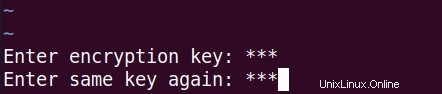
Poté soubor uložte a ukončete.
Odstraňte heslo pro zašifrovaný soubor
Chcete-li odstranit heslo pro zašifrovaný soubor, otevřete soubor ve Vimu.
$ vim example.txt
Nyní zadejte heslo pro šifrování. Poté zadejte :X (v normálním režimu) a stiskněte Enter .
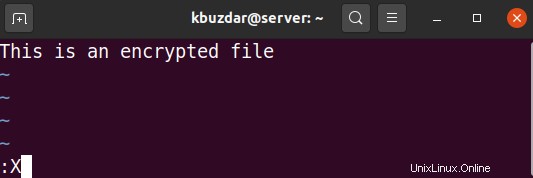
Nyní, když budete požádáni o zadání nového šifrovacího klíče, stačí stisknout Enter dvakrát. Poté soubor uložte a ukončete.
Pokud tak učiníte, váš soubor bude dešifrován a nebudete vyzváni k zadání šifrovacího klíče, když soubor v budoucnu znovu otevřete.
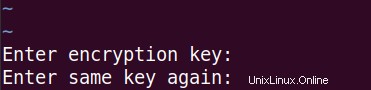
V tomto příspěvku jsme vysvětlili, jak chránit soubor heslem pomocí Vim na Linuxu. Také jsme vysvětlili, jak získat přístup k souboru chráněnému heslem, změnit a odstranit jeho heslo, pokud to potřebujete. Při ochraně souboru heslem se ujistěte, že si jej zapamatujete, jinak nebudete mít k souboru přístup. Pokud je pro vás obtížné si hesla zapamatovat, můžete také použít software pro správu hesel. Nebo navštivte našeho průvodce, jak nainstalovat správce hesel Teampass na Ubuntu.